本文共计1684个字,预计阅读时长6.7分钟。
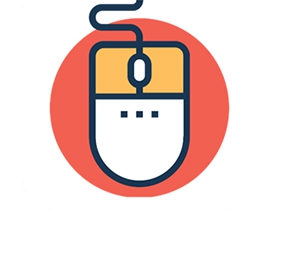
Windows右键菜单,是我们平常使用电脑的时候,高频率操作之一。
不过,在电脑中安装各种软件后,小伙伴们你会发现,右键菜单会变得越来越长。
哪怕我们卸载了相关软件,右键菜单依旧有它们的身影,又长又乱,看起来既不美观也不利于操作。
就比如我的右键菜单已经又臭又长,看起来既不美观也不利于操作,这里由于太长就不展示全貌了。
特别是当我们需求某个功能的时候,要找半天,有强迫症的我是非常难受!
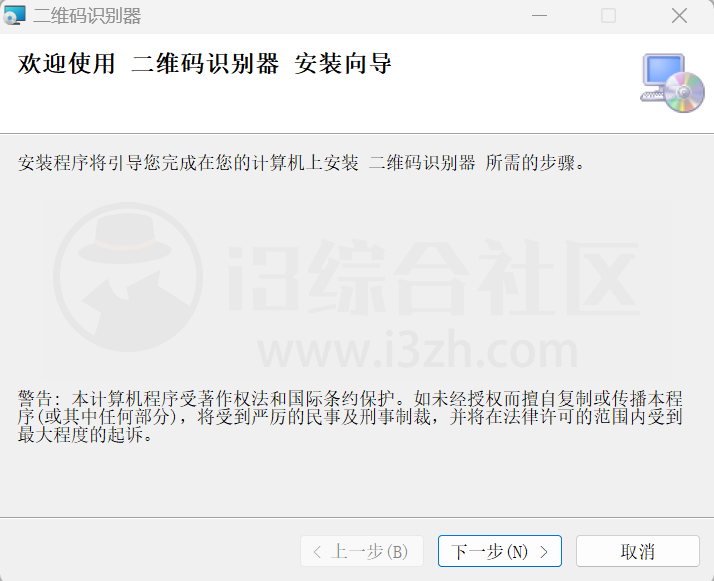
那么,电脑右键菜单太长怎么办?如何删除呢?由于 Windows 系统本身并没有提供右键菜单清理功能,以至于想要删除又臭又长的右键菜单,只能借助第三方相关工具。
像腾讯电脑管家、360安全卫士等这些第三方软件都支持,只是我不想,为了这么一个功能把一大家子(全家桶)都安装到电脑上!
所以今天我给大家分享一款专为Windows系统打造的右键菜单栏管理工具。
ContextMenuManager(Windows)这是一款仅只有几百KB的小工具、免费开源的WIndows右键菜单管理工具;
它可以有效管理各种文件类型、桌面、文件夹相关联的右键菜单项,包括删除、修改、隐藏菜单项以及丰富自定义菜单命令等功能。
体积小巧、功能强大、无需安装、适用兼容大部分系统,使用前建议先了解一下软件中的提示问题。
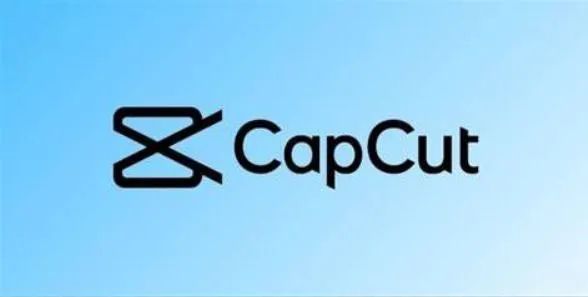
右键菜单管理工具上手非常简单,打开工具之后所有的操作一目了然。
左侧可以切换不同的右键对象,包括文件、文件夹、桌面背景、磁盘、回收站等,基本上电脑各处的右键菜单都能设置。
对于某些暂时不需要用到的右键菜单,可以点击右侧的“开关”进行显示或隐藏控制。
注意:打开/关闭开关后,在最下方需要“刷新一下”,以重启文件资源管理器达到生效效果。
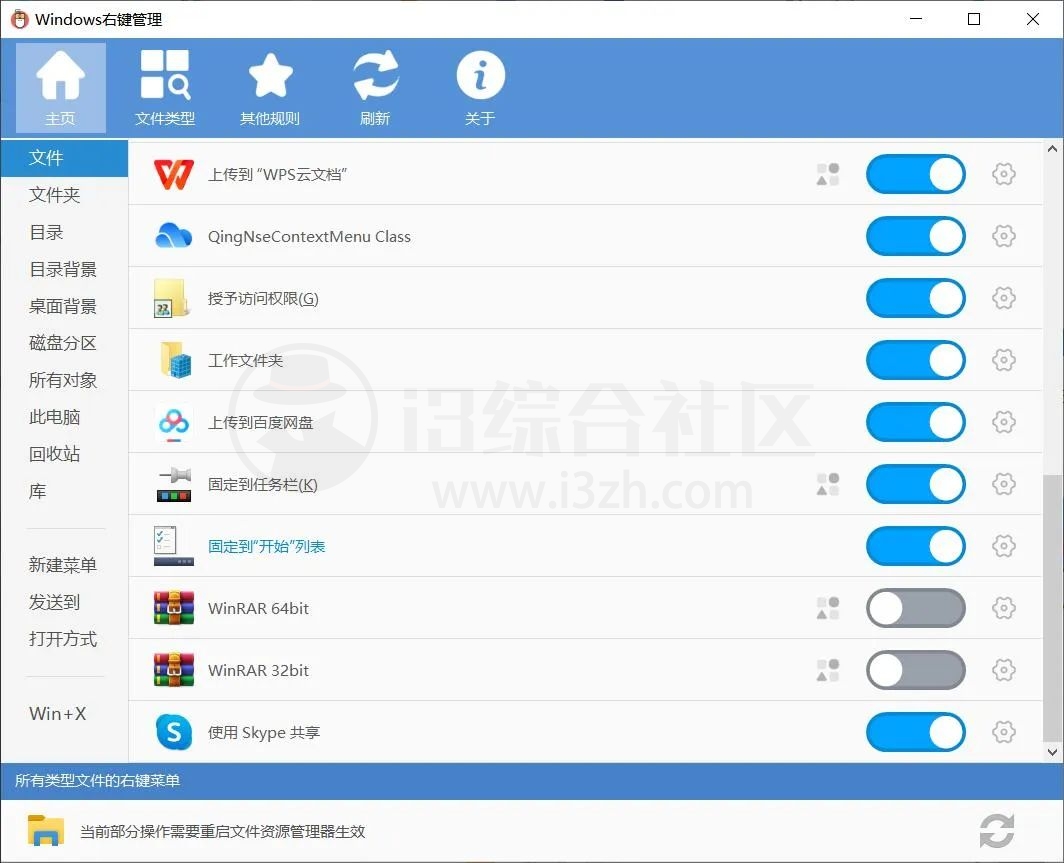
支持用户自定义右键菜单选项,方便用户进行自定义扩展,如下图所示。
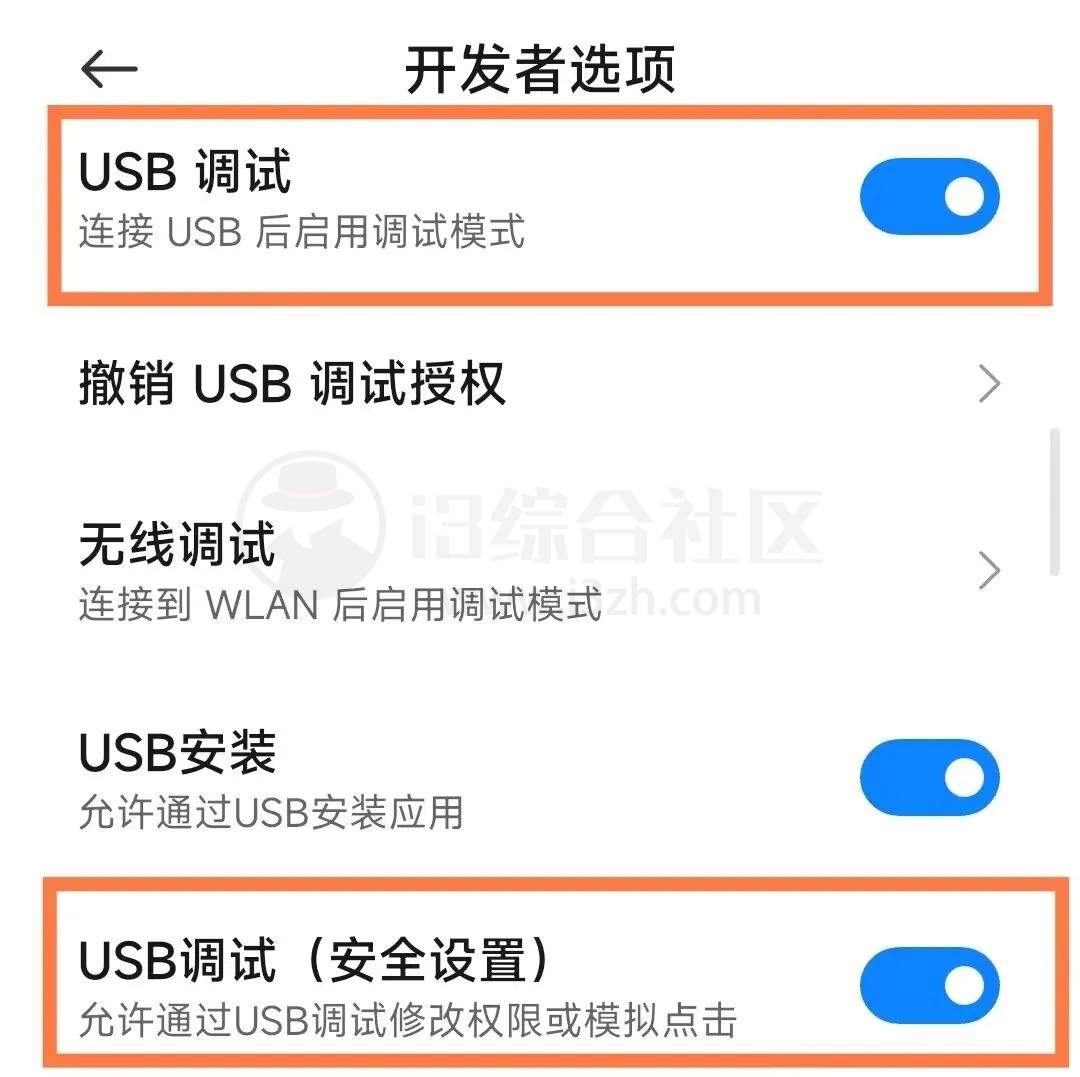
鼠标右键点击图标,可以给右键菜单自定义名称、更换右键菜单图标、置顶右键菜单、更改命令,以及快速找到注册表位置以及删除等,很好地满足用户管理需求。
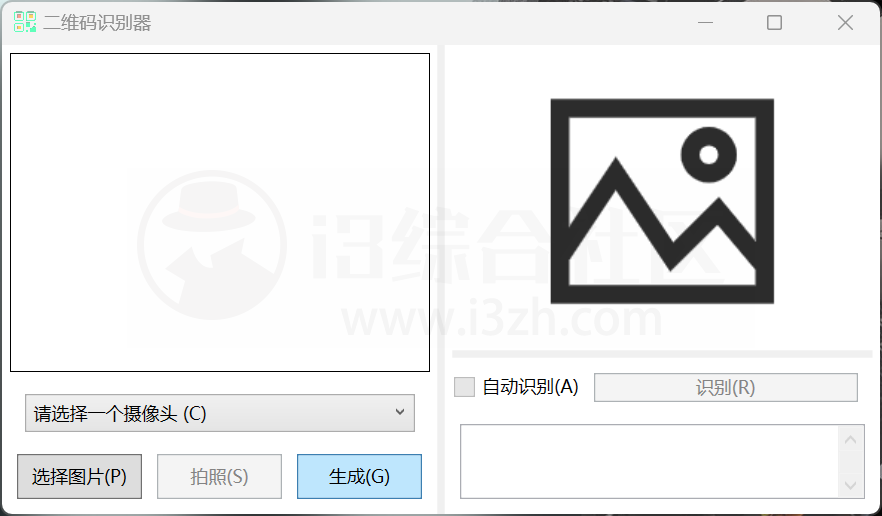
最后给大家简单演示下,回收站右键菜单清理后的效果,大家可以对比一下,效果是非常的直观。
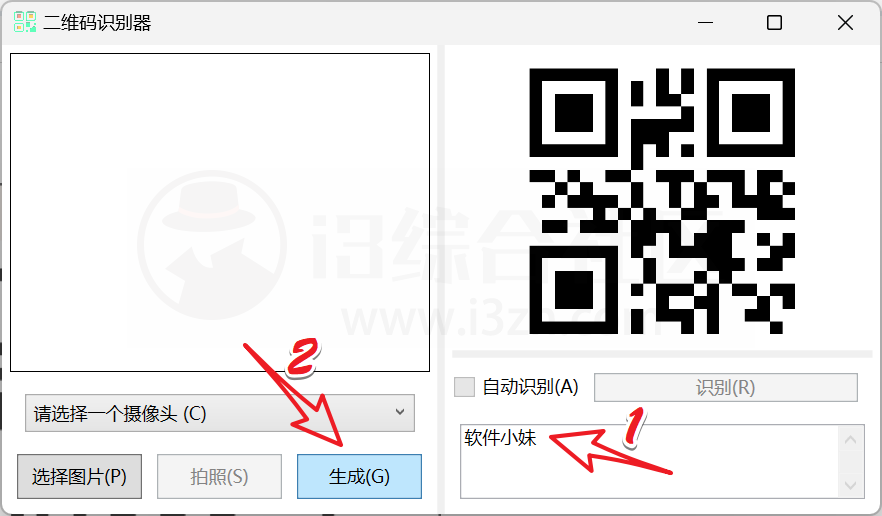
另外,软件也可以对打开方式、新建等地方进行管理,具体的就不多演示了,小伙伴自行探索吧~
ContextMenuManager:
备用链接: